이 페이지의 구성
UI - bootstrap
UI - bootstrap
개요
부트스트랩(Bootstrap)은 웹디자인을 쉽게 하기 위해 트위터에서 오픈 소스로 공개한 프런트 엔드 프레임워크로, 유연한 HTML, CSS, JavaScript 템플릿과 UI컴포넌트, 인터렉션을 제공하여 손 쉽게 웹 사이트를 구축할 수 있는 시작점이 된다.
부트스트랩의 장점은 크게 다음과 같다.
- 부트스트랩 3 이후부터 모바일 중심의 프레임워크이다
- 다양한 브라우저들을 지원한다.
- 반응형 웹에 최적화 되어있다. 부트스트랩은 스마트폰, 태블릿, 데스크탑에 최적화 되어 css가 조정이 된다.
- 시작이 용이하다. HTML, CSS만 알고 있어도 부트스트랩의 사용이 가능하다.
이러한 장점들로 인해 표준프레임워크에서는 실행환경 UI로 bootstrap을 선정하였다.
본 가이드에서는 부트스트랩의 기본적인 소개와 몇 가지의 예제를 제공한다.
시작하기
부트스트랩을 사용하기 위해서는 부트스트랩 관련 CSS와 JavaScript를 추가해 주어야 한다. 추가하는 방법은 두가지로 부트스트랩을 다운로드 하여 사용하거나, 다운로드 하지 않을 경우 CDN 링크를 추가하여 사용 한다.
※ 주의사항 : 부트스트랩을 사용하려면 jQuery가 필요하므로 반드시 별도로 추가하여 주어야 한다.
- 다운로드
- 부트스트랩 사이트 의 메뉴 중 시작하기 > 다운로드 항목에서 원하는 종류의 다운로드를 진행한다.
- 부트스트랩 사이트에서는 여러가지 다운로드를 제공하는데, 본 가이드에서는 프리컴파일 된 부트스트랩을 다운로드하여 진행하였다.
- 프리컴파일 된 부트스트랩 : 컴파일되고 최소화된 CSS, 자바스크립트, 폰트 제공. 문서나 원본 파일들은 포함되어 있지 않음
- 부트스트랩 CDN
- MaxCDN에서 부트스트랩의 CSS 와 자바스크립트를 CDN으로 지원한다. 이를 사용하려면, 아래의 부트스트랩 CDN 링크들을 추가하면 사용할 수 있다. 자세한 내용은 다음 링크(download-cdn) 를 확인 한다.
<!-- 최신 컴파일 및 최소화된 최신 CSS -->
<link rel="stylesheet" href="https://maxcdn.bootstrapcdn.com/bootstrap/3.3.6/css/bootstrap.min.css"
integrity="sha384-1q8mTJOASx8j1Au+a5WDVnPi2lkFfwwEAa8hDDdjZlpLegxhjVME1fgjWPGmkzs7" crossorigin="anonymous">
<!-- 옵션 테마 -->
<link rel="stylesheet" href="https://maxcdn.bootstrapcdn.com/bootstrap/3.3.6/css/bootstrap-theme.min.css"
integrity="sha384-fLW2N01lMqjakBkx3l/M9EahuwpSfeNvV63J5ezn3uZzapT0u7EYsXMjQV+0En5r" crossorigin="anonymous">
<!-- jQuery library 부트스트랩을 사용하려면 jQuery가 필요함-->
<script src="https://ajax.googleapis.com/ajax/libs/jquery/1.12.2/jquery.min.js"></script>
<!-- 최신 컴파일 및 최소화된 자바스크립트 -->
<script src="https://maxcdn.bootstrapcdn.com/bootstrap/3.3.6/js/bootstrap.min.js"
integrity="sha384-0mSbJDEHialfmuBBQP6A4Qrprq5OVfW37PRR3j5ELqxss1yVqOtnepnHVP9aJ7xS" crossorigin="anonymous"></script>
파일 구조
프리 컴파일 된 부트스트랩을 다운로드하고, 압축을 해제하면 다음과 같은 구조를 볼 수 있다.
bootstrap/
├── css/
│ ├── bootstrap.css
│ ├── bootstrap.css.map
│ ├── bootstrap.min.css
│ ├── bootstrap-theme.css
│ ├── bootstrap-theme.css.map
│ └── bootstrap-theme.min.css
├── js/
│ ├── bootstrap.js
│ └── bootstrap.min.js
└── fonts/
├── glyphicons-halflings-regular.eot
├── glyphicons-halflings-regular.svg
├── glyphicons-halflings-regular.ttf
├── glyphicons-halflings-regular.woff
└── glyphicons-halflings-regular.woff2
위의 구조는 어느 웹프로젝트에도 쉽게 적용하기 위한 가장 기본적인 형태다. 컴파일 된 CSS와 JavaScript(bootstrap.)를 제공하고, 컴파일 되고 최소화된 CSS와 JavaScript(bootstrap.min.) 도 제공한다.
그리고 Glyphicons 의 폰트 파일들과 부가적인 부트스트랩 테마 파일들도 같이 존재한다.
부트스트랩의 특징
HTML5
부트스트랩은 HTML5의 HTML요소와 CSS속성을 요구하기 때문에 HTML5 doctype을 사용해야 한다. 항상 페이지의 시작부분에 HTML5 doctype과 <head>내에 lang 속성과 character set을 추가해 주어야 한다.
<!DOCTYPE html>
<html lang="ko">
<head>
<meta charset="utf-8">
</head>
</html>
모바일 친화적
부트스트랩2 에서는 모바일 친화적인 스타일을 프레임워크의 core로 추가했는데, 부트스트랩3 부터는 시작부터 모바일 친화적으로 설계 되었다.
다음은 페이지의 렌더링과 확대/축소를 사용하기 위한 것으로, <head> 내에 viewport 메타 태그를 추가한다.
<meta name="viewport" content="width=device-width, initial-scale=1">
- width=device-width
- device의 화면 폭(width)에 따라 페이지의 화면 폭을 설정한다.(device마다 달라짐)
- initial-scale=1
- 페이지가 처음 브라우저에 로드 될 때 초기 zoom level을 설정한다.
- user-scalable=no
- 모바일 기기의 Zoom기능을 끌 수 있다.
컨테이너
부트스트랩은 사이트 전체의 콘텐츠를 감싸는 컨테이너 요소가 필요하다.
다음의 두 예제는 컨테이너에 대한 예제이다.
※ jsfiddle.net을 이용하여 아래의 예제코드를 실행 결과를 링크로 제공.
예제 1 : container
<!DOCTYPE html>
<html lang="ko">
<head>
<title>Bootstrap Example</title>
<meta charset="utf-8">
<meta name="viewport" content="width=device-width, initial-scale=1">
<link rel="stylesheet" href="https://maxcdn.bootstrapcdn.com/bootstrap/3.3.6/css/bootstrap.min.css"
integrity="sha384-1q8mTJOASx8j1Au+a5WDVnPi2lkFfwwEAa8hDDdjZlpLegxhjVME1fgjWPGmkzs7" crossorigin="anonymous">
<script src="https://ajax.googleapis.com/ajax/libs/jquery/1.12.2/jquery.min.js"></script>
<script src="https://maxcdn.bootstrapcdn.com/bootstrap/3.3.6/js/bootstrap.min.js"
integrity="sha384-0mSbJDEHialfmuBBQP6A4Qrprq5OVfW37PRR3j5ELqxss1yVqOtnepnHVP9aJ7xS" crossorigin="anonymous"></script>
</head>
<body>
<div class="container">
<h1>My First Bootstrap Page</h1>
<p>This is some text.</p>
</div>
</body>
</html>
결과 보기 : https://jsfiddle.net/ymxvbzo7/?utm_source=website&utm_medium=embed&utm_campaign=ymxvbzo7
예제 2 : container-fluid
<!DOCTYPE html>
<html lang="ko">
<head>
<title>Bootstrap Example</title>
<meta charset="utf-8">
<meta name="viewport" content="width=device-width, initial-scale=1">
<link rel="stylesheet" href="https://maxcdn.bootstrapcdn.com/bootstrap/3.3.6/css/bootstrap.min.css"
integrity="sha384-1q8mTJOASx8j1Au+a5WDVnPi2lkFfwwEAa8hDDdjZlpLegxhjVME1fgjWPGmkzs7" crossorigin="anonymous">
<script src="https://ajax.googleapis.com/ajax/libs/jquery/1.12.2/jquery.min.js"></script>
<script src="https://maxcdn.bootstrapcdn.com/bootstrap/3.3.6/js/bootstrap.min.js"
integrity="sha384-0mSbJDEHialfmuBBQP6A4Qrprq5OVfW37PRR3j5ELqxss1yVqOtnepnHVP9aJ7xS" crossorigin="anonymous"></script>
</head>
<body>
<div class="container-fluid">
<h1>My First Bootstrap Page</h1>
<p>This is some text.</p>
</div>
</body>
</html>
결과 보기 : https://jsfiddle.net/y1hL9vqd/1/?utm_source=website&utm_medium=embed&utm_campaign=y1hL9vqd
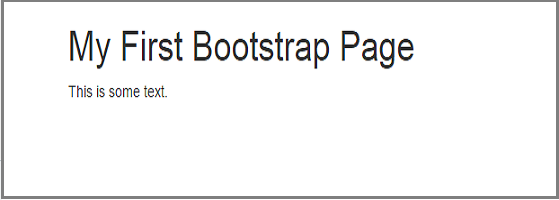
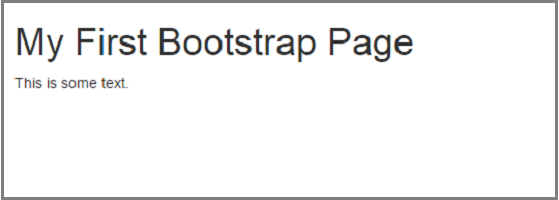
위의 그림처럼 두 예제의 결과보기의 화면의 폭을 좌우로 늘려보면, 두 예제의 차이점을 알 수 있다.
첫번째 예제는 고정 폭 컨테이너(<div class="container">)를 사용하였고, 두번째 예제는 최대 폭 컨테이너(<div class="container-fluid">)를 사용한 예제이다.
그 밖에 세부 내용은 링크 를 참조하도록 한다.
그리드 시스템
부트스트랩은 반응형, 페이지 레이아웃을 위해 자체적인 그리드 레이아웃 시스템을 제공한다.
부트스트랩의 그리드 시스템은 12열의 그리드(12-column grid)로 구성되어 있으며, device나 viewport의 크기에 따라 자동으로 열이 적절한 크기로 배열되게 한다.
고려사항
- 행(row)은 반드시 .container(고정폭) 나 .container-fluid(전체폭) 안에 위치해야 한다.
- 열(column)들은 수평그룹을 만드는데 행을 이용한다.
- 콘텐츠는 열 안에 위치해야 한다. 그리고 열 들만이 행의 바로 아래에 올 수 있다.
- .row와 .col-xs-4 같은 사전 정의된 그리드 클래스들을 통해 간편하게 그리드 레이아웃 만들 수 있다.
- 열은 padding 으로 여백을 줄 수 있다. 패딩은 행 내에서 첫 열과 마지막 열을 위해 .row 내에 음수 마진으로 offset 되어 있다.
- 그리드 열은 12개의 가능한 열들을 원하는 만큼 명시하는 것으로 만들어진다.( ex) 같은 크기의 3개 열 : .col-xs-4 를 3개 사용)
기타사항은 링크 내용을 참조하도록 한다.
그리드 옵션
| 매우 작은 기기 모바일 폰( < 768px) | 작은 기기 태블릿 (≥768px) | 중간 기기 데스크탑 (≥992px) | 큰 기기 데스크탑 (≥1200px) | |
|---|---|---|---|---|
| 그리드 적용 | 항상 | 분기점보다 크면 적용 | ||
| 컨테이너 너비 | 없음 (auto) | 750px | 970px | 1170px |
| 클래스 접두사 | .col-xs- | .col-sm- | .col-md- | .col-lg- |
| 컬럼 수 | 12 | |||
| 컬럼 너비 | Auto | ~62px | ~81px | ~97px |
| 사이 너비 | 30px (컬럼의 양쪽에 15px 씩) |
세부내용은 링크 의 표를 참조한다.
기본적인 부트스트랩 그리드 구조
<div class="row">
<div class="col-sm-4">.col-sm-4</div>
<div class="col-sm-4">.col-sm-4</div>
<div class="col-sm-4">.col-sm-4</div>
</div>
- 행(row)를 생성해야 한다.(
<div class="row">) - 행 안에 적절한 수의 열(column)을 추가한다. (
<div class="col-sm-4">.col-sm-4</div>) - 행 안의 열의 수는 항상 12열을 맞춰야 한다.
그리드 예제 : Stacked-to-horizontal
<!DOCTYPE html>
<html lang="ko">
<head>
<title>Bootstrap Example</title>
<meta charset="utf-8">
<meta name="viewport" content="width=device-width, initial-scale=1">
<link rel="stylesheet" href="https://maxcdn.bootstrapcdn.com/bootstrap/3.3.6/css/bootstrap.min.css"
integrity="sha384-1q8mTJOASx8j1Au+a5WDVnPi2lkFfwwEAa8hDDdjZlpLegxhjVME1fgjWPGmkzs7" crossorigin="anonymous">
<script src="https://ajax.googleapis.com/ajax/libs/jquery/1.12.2/jquery.min.js"></script>
<script src="https://maxcdn.bootstrapcdn.com/bootstrap/3.3.6/js/bootstrap.min.js"
integrity="sha384-0mSbJDEHialfmuBBQP6A4Qrprq5OVfW37PRR3j5ELqxss1yVqOtnepnHVP9aJ7xS" crossorigin="anonymous"></script>
</head>
<body>
<div class="container">
<h1>Grid</h1>
<p>This example demonstrates a 50%/50% split on small, medium and large devices. On extra small devices, it will stack (100% width).</p>
<p>Resize the browser window to see the effect.</p>
<div class="row">
<div class="col-sm-6" style="background-color:yellow;">
Lorem ipsum dolor sit amet, consectetur adipisicing elit, sed do eiusmod tempor incididunt ut labore et dolore magna aliqua.<br>
Ut enim ad minim veniam, quis nostrud exercitation ullamco laboris nisi ut aliquip ex ea commodo consequat.
</div>
<div class="col-sm-6" style="background-color:pink;">
Sed ut perspiciatis unde omnis iste natus error sit voluptatem accusantium doloremque laudantium, totam rem aperiam, eaque ipsa quae ab illo inventore veritatis et quasi architecto.
</div>
</div>
</div>
</body>
</html>
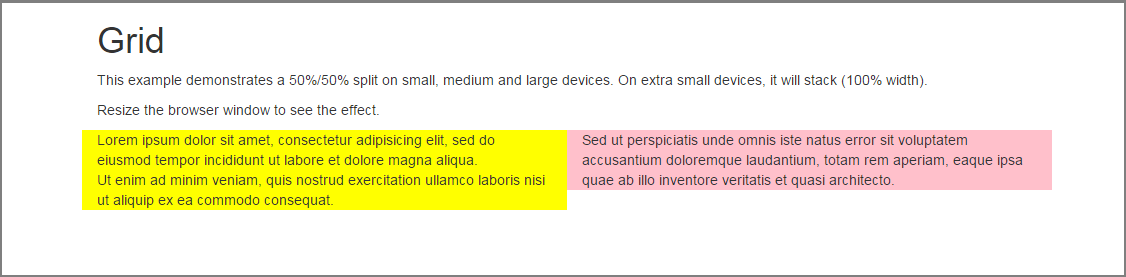
결과 보기 : https://jsfiddle.net/eh5kmtt9/1/?utm_source=website&utm_medium=embed&utm_campaign=eh5kmtt9
결과창의 좌우폭을 확대 및 축소를 해보면, 화면 사이즈에 맞춰서 열(column)이 쌓이거나(stack) 수평이 되게 늘어나는 것을 확인 할 수 있다.이와 같이 손 쉽게 반응형을 지원하고, 페이지 레이아웃을 구성할 수 있다.
그 밖의 예제들은 부트스트랩 사이트 그리드 부분 에서 내용을 확인하도록 한다.
다양한 스타일의 CSS
부트스트랩은 깔끔하고 잘 정돈된 느낌의 다양한 스타일의 CSS를 제공한다. 자세한 내용은 링크 의 내용을 확인하도록 한다.
테이블
다음은 부트스트랩에서 제공하는 클래스를 적용한 테이블 예제이다.
<!DOCTYPE html>
<html lang="ko">
<head>
<title>Bootstrap Example</title>
<meta charset="utf-8">
<meta name="viewport" content="width=device-width, initial-scale=1">
<link rel="stylesheet" href="https://maxcdn.bootstrapcdn.com/bootstrap/3.3.6/css/bootstrap.min.css"
integrity="sha384-1q8mTJOASx8j1Au+a5WDVnPi2lkFfwwEAa8hDDdjZlpLegxhjVME1fgjWPGmkzs7" crossorigin="anonymous">
<script src="https://ajax.googleapis.com/ajax/libs/jquery/1.12.2/jquery.min.js"></script>
<script src="https://maxcdn.bootstrapcdn.com/bootstrap/3.3.6/js/bootstrap.min.js"
integrity="sha384-0mSbJDEHialfmuBBQP6A4Qrprq5OVfW37PRR3j5ELqxss1yVqOtnepnHVP9aJ7xS" crossorigin="anonymous"></script>
</head>
<body>
<div class="container">
<h2>Contextual Classes</h2>
<p>Contextual classes can be used to color table rows or table cells. The classes that can be used are: .active, .success, .info, .warning, and .danger.</p>
<table class="table">
<thead>
<tr>
<th>Firstname</th>
<th>Lastname</th>
<th>Email</th>
</tr>
</thead>
<tbody>
<tr class="success">
<td>John</td>
<td>Doe</td>
<td>example1@example.com</td>
</tr>
<tr class="danger">
<td>Mary</td>
<td>Moe</td>
<td>example2@example.com</td>
</tr>
<tr class="info">
<td>July</td>
<td>Dooley</td>
<td>example3@example.com</td>
</tr>
</tbody>
</table>
</div>
</body>
</html>
결과보기 : https://jsfiddle.net/r60oymr2/3/?utm_source=website&utm_medium=embed&utm_campaign=r60oymr2
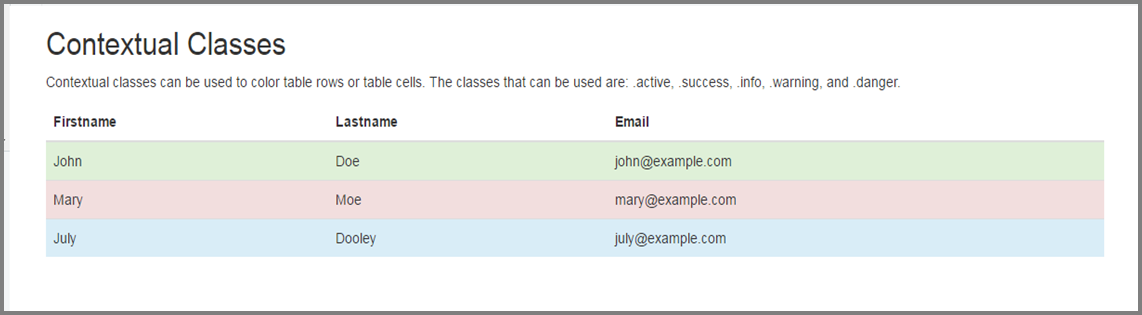
부트스트랩에서 기본적으로 제공하는 테이블 디자인 중 하나이다.
폼
다음은 부트스트랩에서 제공하는 폼의 예제이다.
<!DOCTYPE html>
<html lang="ko">
<head>
<title>Bootstrap Example</title>
<meta charset="utf-8">
<meta name="viewport" content="width=device-width, initial-scale=1">
<link rel="stylesheet" href="https://maxcdn.bootstrapcdn.com/bootstrap/3.3.6/css/bootstrap.min.css"
integrity="sha384-1q8mTJOASx8j1Au+a5WDVnPi2lkFfwwEAa8hDDdjZlpLegxhjVME1fgjWPGmkzs7" crossorigin="anonymous">
<script src="https://ajax.googleapis.com/ajax/libs/jquery/1.12.2/jquery.min.js"></script>
<script src="https://maxcdn.bootstrapcdn.com/bootstrap/3.3.6/js/bootstrap.min.js"
integrity="sha384-0mSbJDEHialfmuBBQP6A4Qrprq5OVfW37PRR3j5ELqxss1yVqOtnepnHVP9aJ7xS" crossorigin="anonymous"></script>
</head>
<body>
<div class="container">
<h2>Inline form</h2>
<p>Make the viewport larger than 768px wide to see that all of the form elements are inline, left aligned, and the labels are alongside.</p>
<form class="form-inline" role="form">
<div class="form-group">
<label for="email">Email:</label>
<input type="email" class="form-control" id="email" placeholder="Enter email">
</div>
<div class="form-group">
<label for="pwd">Password:</label>
<input type="password" class="form-control" id="pwd" placeholder="Enter password">
</div>
<div class="checkbox">
<label><input type="checkbox"> Remember me</label>
</div>
<button type="submit" class="btn btn-default">Submit</button>
</form>
</div>
</body>
</html>
결과보기 : https://jsfiddle.net/4006oqs0/1/?utm_source=website&utm_medium=embed&utm_campaign=4006oqs0
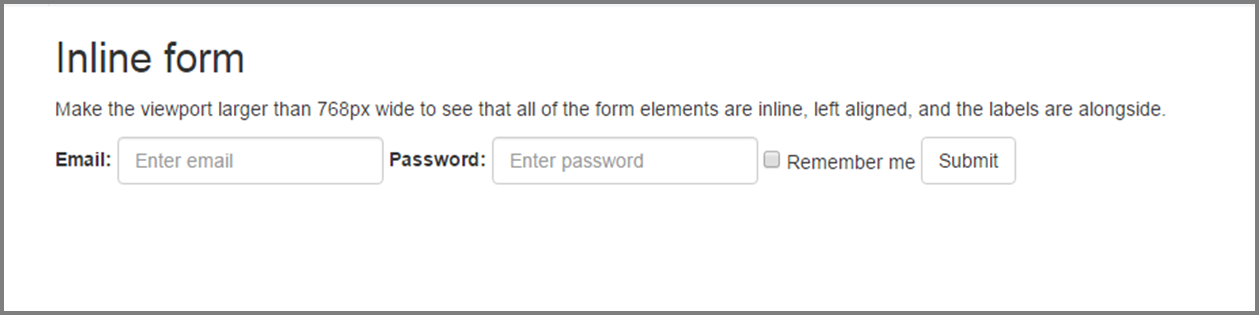
위의 예제는 인라인 폼(inline form)이 적용 된 예제로, 화면의 폭에 따라 입력창의 위치가 변화한다.
버튼
다음은 부트스트랩에서 제공하는 버튼 디자인이다.
<!DOCTYPE html>
<html lang="ko">
<head>
<title>Bootstrap Example</title>
<meta charset="utf-8">
<meta name="viewport" content="width=device-width, initial-scale=1">
<link rel="stylesheet" href="https://maxcdn.bootstrapcdn.com/bootstrap/3.3.6/css/bootstrap.min.css"
integrity="sha384-1q8mTJOASx8j1Au+a5WDVnPi2lkFfwwEAa8hDDdjZlpLegxhjVME1fgjWPGmkzs7" crossorigin="anonymous">
<script src="https://ajax.googleapis.com/ajax/libs/jquery/1.12.2/jquery.min.js"></script>
<script src="https://maxcdn.bootstrapcdn.com/bootstrap/3.3.6/js/bootstrap.min.js"
integrity="sha384-0mSbJDEHialfmuBBQP6A4Qrprq5OVfW37PRR3j5ELqxss1yVqOtnepnHVP9aJ7xS" crossorigin="anonymous"></script>
</head>
<body>
<div class="container">
<h2>Button</h2>
<!-- Standard button -->
<button type="button" class="btn btn-default">Default</button>
<!-- Provides extra visual weight and identifies the primary action in a set of buttons -->
<button type="button" class="btn btn-primary">Primary</button>
<!-- Indicates a successful or positive action -->
<button type="button" class="btn btn-success">Success</button>
<!-- Contextual button for informational alert messages -->
<button type="button" class="btn btn-info">Info</button>
<!-- Indicates caution should be taken with this action -->
<button type="button" class="btn btn-warning">Warning</button>
<!-- Indicates a dangerous or potentially negative action -->
<button type="button" class="btn btn-danger">Danger</button>
<!-- Deemphasize a button by making it look like a link while maintaining button behavior -->
<button type="button" class="btn btn-link">Link</button>
</div>
</body>
</html>
결과보기 : https://jsfiddle.net/ysohpdqh/5/?utm_source=website&utm_medium=embed&utm_campaign=ysohpdqh
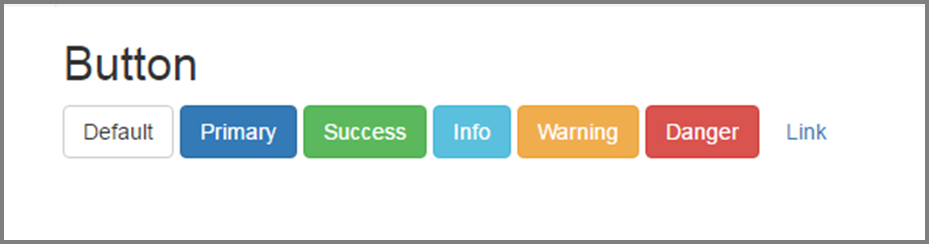
컴포넌트
부트스트랩에서는 iconography, dropdown, input group, navigation, alerts 등의 재사용 가능한 컴포넌트를 제공하고 있다. 본 가이드에서는 몇 가지 컴포넌트만 소개한다.
그 밖의 다른 컴포넌트 들은 링크 를 통해 확인 하도록 한다.
Glyphicons
250개 이상의 기호가 Glyphicon Halflings 세트로 폰트 포맷에 포함되어 있다.
![]()
사용방법
사용할 부분에 다음 구문을 삽입한다.
<span class="glyphicon glyphicon-search" aria-hidden="true"></span>
위의 구문에서 원하는 Glyphicon의 class를 교체하여 사용한다.
다음은 Glyphicon을 사용한 예제이다.
<!DOCTYPE html>
<html lang="ko">
<head>
<title>Bootstrap Example</title>
<meta charset="utf-8">
<meta name="viewport" content="width=device-width, initial-scale=1">
<link rel="stylesheet" href="https://maxcdn.bootstrapcdn.com/bootstrap/3.3.6/css/bootstrap.min.css"
integrity="sha384-1q8mTJOASx8j1Au+a5WDVnPi2lkFfwwEAa8hDDdjZlpLegxhjVME1fgjWPGmkzs7" crossorigin="anonymous">
<script src="https://ajax.googleapis.com/ajax/libs/jquery/1.12.2/jquery.min.js"></script>
<script src="https://maxcdn.bootstrapcdn.com/bootstrap/3.3.6/js/bootstrap.min.js"
integrity="sha384-0mSbJDEHialfmuBBQP6A4Qrprq5OVfW37PRR3j5ELqxss1yVqOtnepnHVP9aJ7xS" crossorigin="anonymous"></script>
</head>
<body>
<div class="container">
<h2>Glyphicon Examples</h2>
<p>Envelope icon: <span class="glyphicon glyphicon-envelope"></span></p>
<p>Envelope icon as a link:
<a href="#"><span class="glyphicon glyphicon-envelope"></span></a>
</p>
<p>Search icon: <span class="glyphicon glyphicon-search"></span></p>
<p>Search icon on a button:
<button type="button" class="btn btn-default">
<span class="glyphicon glyphicon-search"></span> Search
</button>
</p>
<p>Search icon on a styled button:
<button type="button" class="btn btn-info">
<span class="glyphicon glyphicon-search"></span> Search
</button>
</p>
<p>Print icon: <span class="glyphicon glyphicon-print"></span></p>
<p>Print icon on a styled link button:
<a href="#" class="btn btn-success btn-lg">
<span class="glyphicon glyphicon-print"></span> Print
</a>
</p>
</div>
</body>
</html>
결과보기 : https://jsfiddle.net/t1tresaj/1/?utm_source=website&utm_medium=embed&utm_campaign=t1tresaj
![]()
페이지네이션(Pagination)
페이지네이션 컴포넌트로 사이트나 앱을 위한 페이지네이션 링크를 제공한다.
사용방법
페이지네이션의 경우 순서가 없는 목록(unordered list, <ul> )에 .pagination class 클래스를 추가한다.
다음은 페이지네이션을 사용한 예제이다.
<!DOCTYPE html>
<html lang="ko">
<head>
<title>Bootstrap Example</title>
<meta charset="utf-8">
<meta name="viewport" content="width=device-width, initial-scale=1">
<link rel="stylesheet" href="https://maxcdn.bootstrapcdn.com/bootstrap/3.3.6/css/bootstrap.min.css"
integrity="sha384-1q8mTJOASx8j1Au+a5WDVnPi2lkFfwwEAa8hDDdjZlpLegxhjVME1fgjWPGmkzs7" crossorigin="anonymous">
<script src="https://ajax.googleapis.com/ajax/libs/jquery/1.12.2/jquery.min.js"></script>
<script src="https://maxcdn.bootstrapcdn.com/bootstrap/3.3.6/js/bootstrap.min.js"
integrity="sha384-0mSbJDEHialfmuBBQP6A4Qrprq5OVfW37PRR3j5ELqxss1yVqOtnepnHVP9aJ7xS" crossorigin="anonymous"></script>
</head>
<body>
<div class="container">
<h2>Pagination - Active State</h2>
<p>Add class .active to let the user know which page he/she is on:</p>
<ul class="pagination">
<li><a href="#">1</a></li>
<li class="active"><a href="#">2</a></li>
<li><a href="#">3</a></li>
<li><a href="#">4</a></li>
<li><a href="#">5</a></li>
</ul>
</div>
</body>
</html>
결과보기 : https://jsfiddle.net/L860z1cy/1/?utm_source=website&utm_medium=embed&utm_campaign=L860z1cy
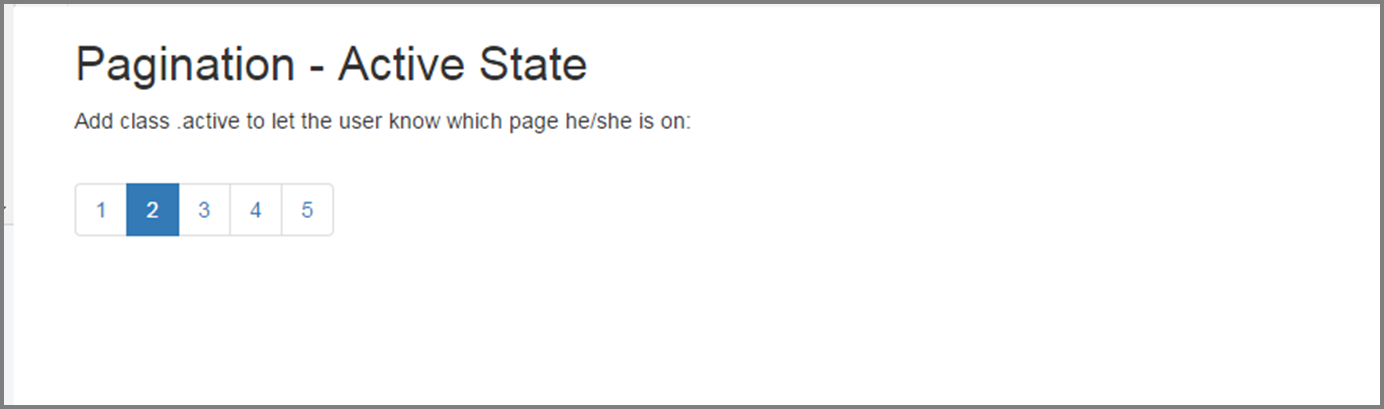
위의 예제에서 리스트 아이템(list item, <li>)에 .active class를 추가하면, 해당 링크는 활성 상태가 된다.
클릭할 수 없는 링크일 경우 .disable을 사용하면 비활성 상태로 된다.
자바스크립트
부트스트랩 내에 존재하는 UI 컴포넌트에 동적인 인터랙션이 필요한 컴포넌트는 12개가 넘는 jQuery plugin을 통하여 컨트롤 할 수 있도록 되어있다.
단 컴포넌트를 주의할 점은 모든 플러그인은 jQuery에 의존하기 때문에 jQuery는 반드시 플러그인 파일 전에 포함되어야 한다.
본 가이드에서는 모달(modal)에 대한 가이드만 제공한다.
모달(Modal)
모달 플러그인은 현재 페이지의 상단에 표시되는 대화 상자 / 팝업 창이다.
- 다른 모달이 보이는 동안에 모달은 열리지 않는다.
- 다른 컴포넌트가 모달의 모습이나 기능에 영향을 끼치지 않도록 항상 모달의 HTML 코드를 문서 상단에 위치한다.
- 모바일 기기에서는 제약사항이 있다.
- 플러그인 사용 시 개별적(modal.js)으로 include하거나, 전체(bootstrap.js 또는 bootstrap.min.js)를 include하여 사용할 수 있다.
사용법
다음은 기본적인 modal을 만드는 방법을 보여주는 예제이다.
<!DOCTYPE html>
<html lang="ko">
<head>
<title>Bootstrap Example</title>
<meta charset="utf-8">
<meta name="viewport" content="width=device-width, initial-scale=1">
<link rel="stylesheet" href="https://maxcdn.bootstrapcdn.com/bootstrap/3.3.6/css/bootstrap.min.css"
integrity="sha384-1q8mTJOASx8j1Au+a5WDVnPi2lkFfwwEAa8hDDdjZlpLegxhjVME1fgjWPGmkzs7" crossorigin="anonymous">
<script src="https://ajax.googleapis.com/ajax/libs/jquery/1.12.2/jquery.min.js"></script>
<script src="https://maxcdn.bootstrapcdn.com/bootstrap/3.3.6/js/bootstrap.min.js"
integrity="sha384-0mSbJDEHialfmuBBQP6A4Qrprq5OVfW37PRR3j5ELqxss1yVqOtnepnHVP9aJ7xS" crossorigin="anonymous"></script>
</head>
<body>
<div class="container">
<h2>Modal Example</h2>
<!-- Trigger the modal with a button -->
<button type="button" class="btn btn-info btn-lg" data-toggle="modal" data-target="#myModal">Open Modal</button>
<!-- Modal -->
<div class="modal fade" id="myModal" role="dialog">
<div class="modal-dialog">
<!-- Modal content-->
<div class="modal-content">
<div class="modal-header">
<button type="button" class="close" data-dismiss="modal">×</button>
<h4 class="modal-title">Modal Header</h4>
</div>
<div class="modal-body">
<p>Some text in the modal.</p>
</div>
<div class="modal-footer">
<button type="button" class="btn btn-default" data-dismiss="modal">Close</button>
</div>
</div>
</div>
</div>
</div>
</body>
</html>
결과보기 : https://jsfiddle.net/eqfmxd3e/1/?utm_source=website&utm_medium=embed&utm_campaign=eqfmxd3e
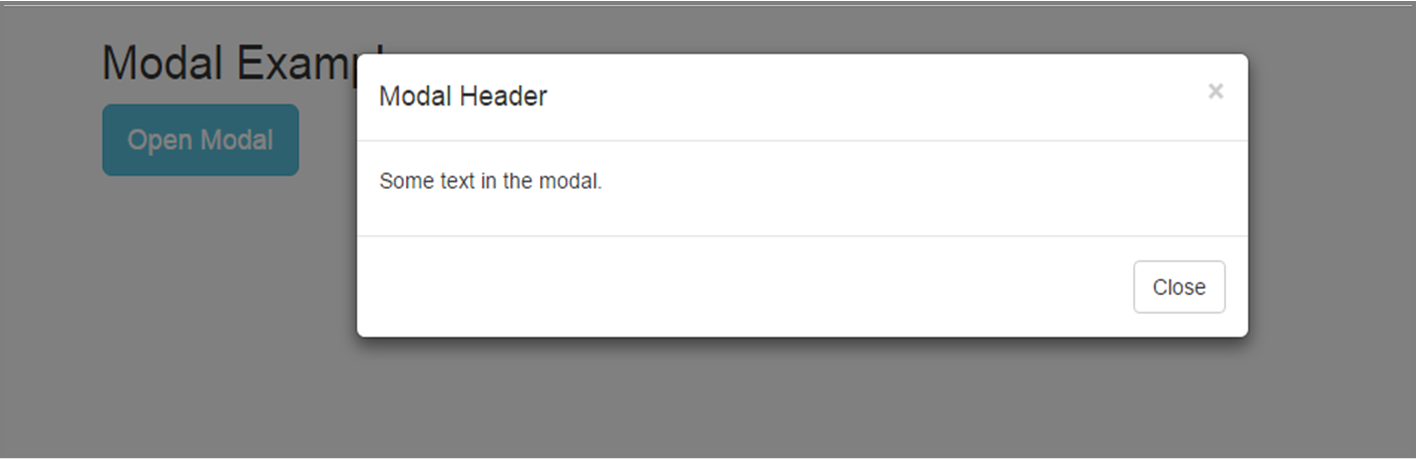
위의 예제의 구조를 보면 크게 Triger, Modal, Modal content로 구성된 것을 확인할 수 있다.
- Trigger
- 모달 윈도우를 호출하려면 트리거가 필요하다.
- 보통 버튼이나 링크를 트리거로 사용한다.
- 두 개의 data-* 속성을 include 해야 한다.
- data-toggle=modal : 모달 윈도우를 연다.
- data-target=#myModal : 모달 윈도우를 열 id
- Modal
- 모달의 부모
<div>에는 모달(myModal)을 트리거 하기 위해 사용되는 data-target의 속성 값과 동일한 ID를 가져야 한다. - .modal 클래스는 content에서 modal의
<div>를 식별하고, 그것을 focus로 가져온다. - .fade 클래스는 모달 안과 밖으로 fade 전환 효과를 추가해 준다. 만약 효과를 사용하지 않으면 이 클래스를 삭제한다.
- role=dialog 속성은 스크린 리더를 사용하는 사람들에 대한 접근성을 향상시킨다.
- .modal-dialog 클래스는 모달의 적절한 폭과 여백을 설정한다.
- 모달의 부모
- Modal content
- modal-content 클래스의
<div>는 모달의 스타일(border, background-color 등…)을 지정한다. 여기에 모달의 header, body, footer를 추가한다. - .modal-header 클래스는 모달의 header 스타일을 정의하는데 사용한다.
- header 안의
<button>에는 data-dismiss=modal 속성이 정의되어 있는데 이는 클릭하면 모달을 닫는 기능을 수행한다. - .close 클래스는 닫기 버튼의 스타일이다.
- .modal-title 클래스는 header의 적절한 라인 높이의 스타일이다.
- .modal-body 클래스는 모달의 body 스타일을 정의하는데 사용한다. 여기에 다른 HTML markup(paragraphs, images, videos, 등…)들을 추가한다.
- .modal-footer 클래스는 모달의 footer 스타일을 정의하는데 사용한다. 기본적으로 우측 정렬로 되어있다.
- modal-content 클래스의